كيفية ضغط المرفقات تلقائيًا في Outlook؟
على سبيل المثال، إذا كنت ستضيف عدة مرفقات إلى بريدك الإلكتروني في Outlook، فقد يكون حجم هذه المرفقات كبيرًا جدًا بحيث لا يمكن إرسالها بسرعة. لذلك، تحتاج إلى تقليل حجم هذه المرفقات قبل الإرسال. الضغط هو وسيلة جيدة. لكن كيف يمكنك ضغط هذه المرفقات؟ وماذا عن ضغط هذه المرفقات تلقائيًا؟ جرّب الحلول أدناه:
ضغط المرفقات يدويًا في البريد الصادر
ضغط المرفقات تلقائيًا في البريد الصادر باستخدام أداة رائعة 👍
ضغط المرفقات تلقائيًا في البريد الوارد باستخدام Kutools for Outlook 🏆
ضغط المرفقات يدويًا في البريد الصادر
في الواقع، لا يوجد طريقة مباشرة لضغط المرفقات في البريد الإلكتروني في Outlook. ومع ذلك، يمكننا ضغط الملفات التي سنرفقها في البريد الإلكتروني أولاً، ثم نرفق الملفات المضغوطة في البريد الإلكتروني.
1. انتقل إلى المجلد الذي يحتوي على الملفات التي سترفقها في البريد الإلكتروني.
2. حدد الملفات التي سترفقها، انقر بزر الماوس الأيمن واختر إرسال إلى > مجلد مضغوط (ZIP) من قائمة النقر بزر الماوس الأيمن. شاهد الصورة:
ملاحظة: بالضغط مع الاستمرار على مفتاح Ctrl، يمكنك تحديد عدة ملفات غير متتالية بالنقر عليها واحدة تلو الأخرى؛ وبالضغط مع الاستمرار على مفتاح Shift ، يمكنك تحديد عدة ملفات متتالية بالنقر على أول ملف والآخر.
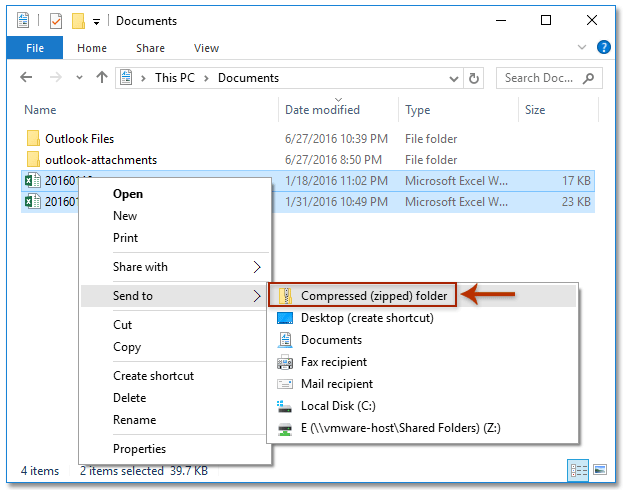
الآن تم ضغط جميع الملفات المحددة كمجلد مضغوط واحد (ZIP).
2. انقر بزر الماوس الأيمن على المجلد المضغوط (ZIP)، واختر إرسال إلى > المستلم عبر البريد من قائمة النقر بزر الماوس الأيمن. شاهد الصورة:
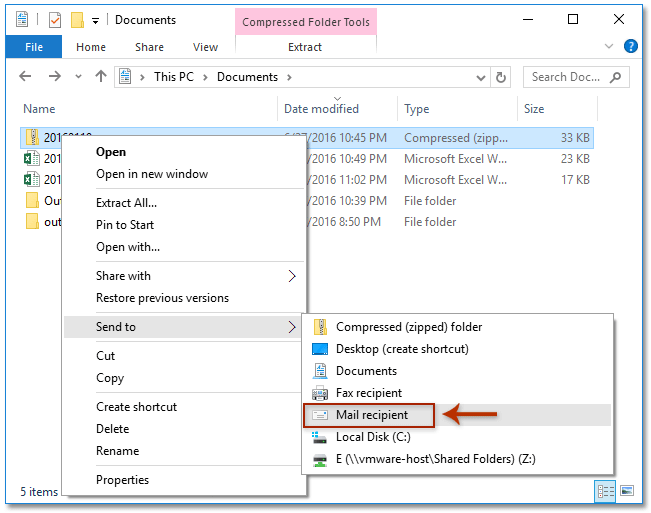
3. الآن تم إرفاق المجلد المضغوط (ZIP) في بريد إلكتروني جديد كما هو موضح في الصورة أدناه. يرجى كتابة البريد الإلكتروني وإرساله.
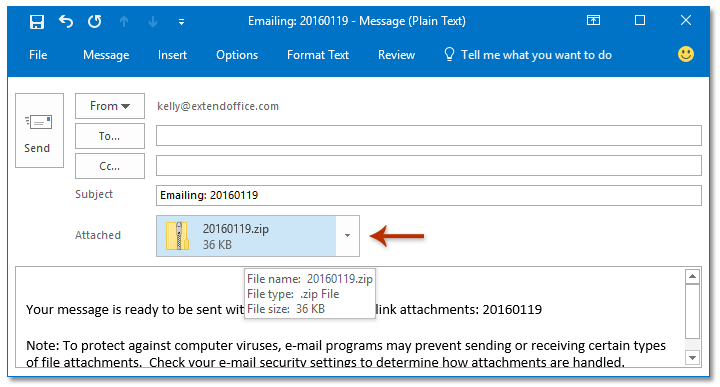
ضغط المرفقات تلقائيًا في البريد الصادر باستخدام أداة رائعة 👍
Kutools for Outlooks يُبسِّط إدارة كل من البريد الإلكتروني الصادر والوارد من خلال أتمتة ضغط المرفقات. في هذا القسم، سنوضح لك كيفية استخدام Kutools لضغط المرفقات تلقائيًا في البريد الصادر. بإجراء تعديل واحد في Outlook، يمكنك تكوين Outlook لضغط المرفقات تلقائيًا قبل إرسالها. وهذا يضمن أن رسائل البريد الإلكتروني الخاصة بك دائمًا مُحسَّنة للحجم دون أي جهد إضافي منك.
1. بعد تنزيل وتثبيت Kutools for Outlook، انتقل إلى علامة التبويب Kutools Plus وانقر على رمز السهم لأسفل في مجموعة المرفقات.
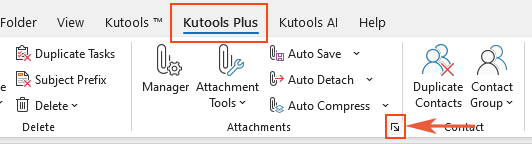
2. في مربع الحوار خيارات المرفقات، انتقل إلى علامة التبويب ضغط، وحدد الخيار ضغط المرفقات تلقائيًا قبل إرسال رسائل البريد الإلكتروني، ثم انقر فوق موافق.
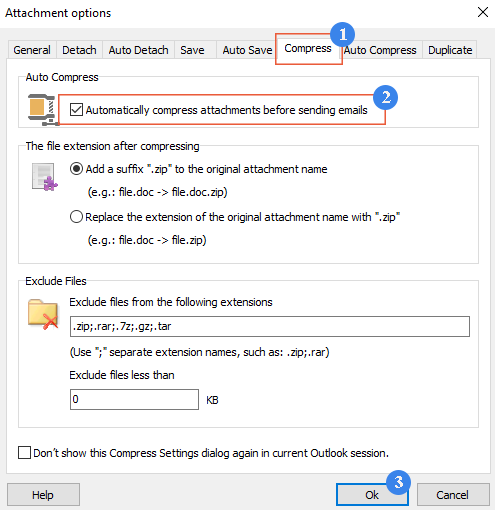
من الآن فصاعدًا، سيقوم Kutools بضغط المرفقات تلقائيًا قبل إرسال البريد الإلكتروني.
مساعد البريد الإلكتروني الذكي في Outlook: ردود أذكى، تواصل أوضح (سحر بنقرة واحدة!) مجانًا
قم بتبسيط مهام Outlook اليومية باستخدام مساعد البريد الإلكتروني الذكي من أدوات Kutools لـ Outlook. هذا الأداة القوية تتعلم من رسائل البريد الإلكتروني السابقة لتقدم ردودًا ذكية ودقيقة، تحسين محتوى البريد الإلكتروني، وتساعدك على صياغة وتحسين الرسائل بسهولة.

هذه الميزة تدعم:
- ردود ذكية: احصل على ردود مصممة من محادثاتك السابقة - مخصصة، دقيقة وجاهزة للإرسال.
- تحسين المحتوى: قم بتحسين نصوص البريد الإلكتروني تلقائيًا لتحقيق الوضوح والتأثير.
- الكتابة السهلة: فقط قدم الكلمات المفتاحية، ودع الذكاء الاصطناعي يتولى الباقي، مع أساليب كتابة متعددة.
- التوسعات الذكية: قم بتوسيع أفكارك باقتراحات تعتمد على السياق.
- الملخصات: احصل على ملخصات مختصرة للرسائل الطويلة فورًا.
- التواصل العالمي: قم بترجمة رسائل البريد الإلكتروني إلى أي لغة بسهولة.
هذه الميزة تدعم:
- ردود البريد الإلكتروني الذكية
- المحتوى المُحسّن
- المسودات المستندة إلى الكلمات المفتاحية
- التوسع الذكي للمحتوى
- تلخيص البريد الإلكتروني
- الترجمة متعددة اللغات
الأفضل من كل هذا، هذه الميزة مجانية تمامًا للأبد! لا تنتظر—حمّل مساعد البريد الإلكتروني الذكي الآن واستمتع
ضغط المرفقات تلقائيًا في البريد الوارد باستخدام Kutools for Outlook 🏆
يمكن أيضًا تبسيط التعامل مع البريد الوارد الذي يحتوي على مرفقات كبيرة باستخدام Kutools for Outlook. يوفر Kutools ميزة لضغط المرفقات المستلمة تلقائيًا إلى ملف ZIP مباشرة داخل Outlook.
1. بعد تنزيل وتثبيت Kutools for Outlook، انتقل إلى علامة التبويب Kutools Plus وانقر على ضغط تلقائي.
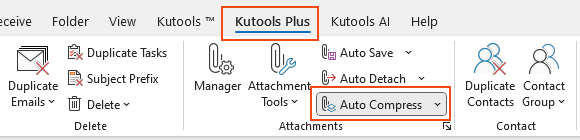
2. في مربع الحوار ضغط المرفقات تلقائيًا، حدد الخيار ضغط جميع المرفقات المستلمة تلقائيًا. انقر فوق موافق.
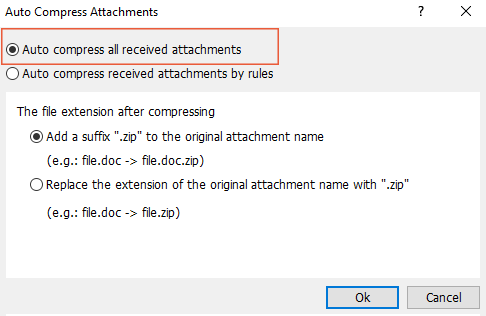
الآن سيتم ضغط أي مرفقات في البريد الوارد تلقائيًا بواسطة Kutools، مما يوفر المساحة ويحسن التنظيم.
نصائح:
- في مربع الحوار ضغط المرفقات تلقائيًا يمكنك الاختيار بين خيارين للاحقة للملفات المضغوطة.
- إضافة لاحقة “.zip” إلى اسم المرفق الأصلي
- استبدال امتداد اسم المرفق الأصلي بـ “.zip”
- يمكنك أيضًا ضغط المرفقات المستلمة تلقائيًا وفقًا لقواعد. لمعرفة المزيد من التفاصيل، يرجى قراءة المقالة: ضغط المرفقات المستلمة تلقائيًا بناءً على قواعد محددة.
مقالات ذات صلة
تنزيل/حفظ المرفقات تلقائيًا من Outlook إلى مجلد معين
(ضغط تلقائي) للمرفقات في الرسائل في Outlook
الحصول على جميع المرفقات من رسائل البريد الأرشيفية في Outlook
أفضل أدوات تعزيز الإنتاجية في المكتب
خبر عاجل: Kutools لـ Outlook يطلق إصدارًا مجانيًا!
جرب الإصدار الجديد كليًا من Kutools لـ Outlook مع أكثر من100 ميزة مذهلة! انقر لتنزيل الآن!
📧 أتمتة البريد الإلكتروني: الرد التلقائي (متوفر لـ POP وIMAP) / جدولة إرسال البريد الإلكتروني / نسخة تلقائية/مخفية بناءً على القاعدة عند إرسال البريد / التحويل التلقائي (قاعدة متقدمة) / إضافة التحية تلقائيًا / تقسيم تلقائي لرسائل البريد الإلكتروني متعددة المستلمين إلى رسائل فردية ...
📨 إدارة البريد الإلكتروني: استدعاء البريد الإلكتروني / حظر رسائل التصيد بناءً على الموضوعات أو أخرى / حذف البريد الإلكتروني المكرر / البحث المتقدم / تنظيم المجلدات ...
📁 إعدادات المرفقات الاحترافية: حفظ دفعة / فصل دفعة / ضغط دفعة / حفظ تلقائي / تفصيل تلقائي / ضغط تلقائي ...
🌟 جمالية الواجهة: 😊 المزيد من الرموز التعبيرية الجميلة والرائعة / تذكيرك عند وصول رسائل البريد الهامة / تصغير Outlook بدلًا من الإغلاق ...
👍 ميزات بنقرة واحدة: الرد على الجميع مع المرفقات / البريد الإلكتروني المضاد للتصيد / 🕘 عرض المنطقة الزمنية للمرسل ...
👩🏼🤝👩🏻 جهات الاتصال والتقويم: إضافة دفعة لجهات الاتصال من البريد الإلكتروني المحدد / تقسيم مجموعة جهات الاتصال إلى مجموعات فردية / إزالة تذكير عيد الميلاد ...
استخدم Kutools بلغتك المفضلة – يدعم الإنجليزية والإسبانية والألمانية والفرنسية والصينية وأكثر من40 لغة أخرى!
افتح Kutools لـ Outlook فورًا بنقرة واحدة. لا تنتظر، قم بالتنزيل الآن وارتقِ بإنتاجيتك!


🚀 تنزيل بنقرة واحدة — احصل على جميع إضافات Office
موصى به بقوة: Kutools لـ Office (خمسة في واحد)
بنقرة واحدة يمكنك تنزيل خمسة برامج تثبيت مرة واحدة — Kutools لـ Excel وOutlook وWord وPowerPoint وOffice Tab Pro. انقر لتنزيل الآن!
- ✅ سهولة بنقرة واحدة: قم بتنزيل جميع حزم التثبيت الخمسة دفعة واحدة.
- 🚀 جاهز لأي مهمة في Office: ثبّت الإضافات التي تحتاجها وقتما تشاء.
- 🧰 يتضمن: Kutools لـ Excel / Kutools لـ Outlook / Kutools لـ Word / Office Tab Pro / Kutools لـ PowerPoint